
Table des matières:
- Auteur John Day [email protected].
- Public 2024-01-30 09:05.
- Dernière modifié 2025-01-23 14:45.
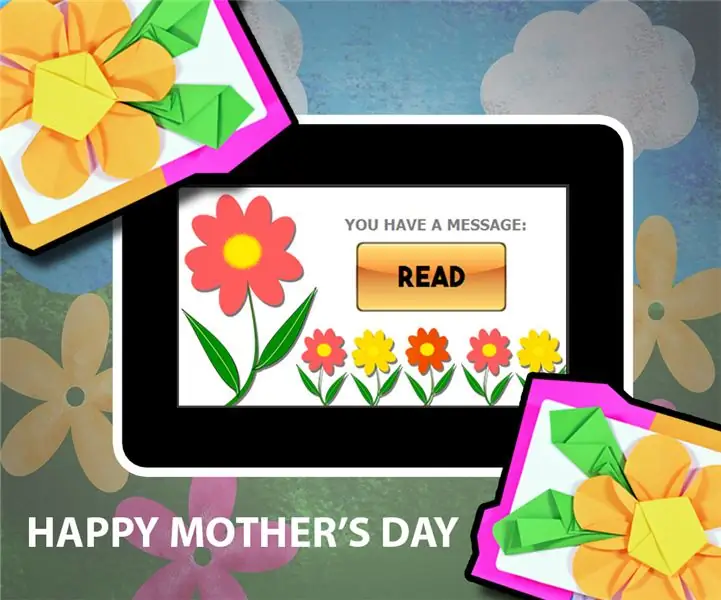
La fête des mères approche. avez-vous un cadeau pour vos mamans ? Voici une façon technique de saluer et de dire à quel point vous aimez votre mère en ce jour spécial, la carte électronique de la fête des mères.
Ce projet utilise le module d'affichage IHM 4.3″ gen4 de 4D Systems. Il s'agit d'un écran LCD TFT de 480 × 272 pixels, avec tactile capacitif. La série gen4 a une configuration mince conçue spécifiquement pour une facilité d'intégration augmentant la considération d'espace par projet qui peut être parfaitement installée dans une carte de fête des mères. À l'aide de la fonction tactile capacitive de l'écran, l'interface utilisateur graphique (GUI) est programmée dans ce module. Il a trois pages qui peuvent être facilement parcourues en appuyant sur les boutons win sur l'écran. Les deux dernières pages contiennent les salutations vidéo pour votre mère. Vous pouvez également utiliser votre propre vidéo ici pour un message plus personnalisé.
Étape 1: Comment ça marche
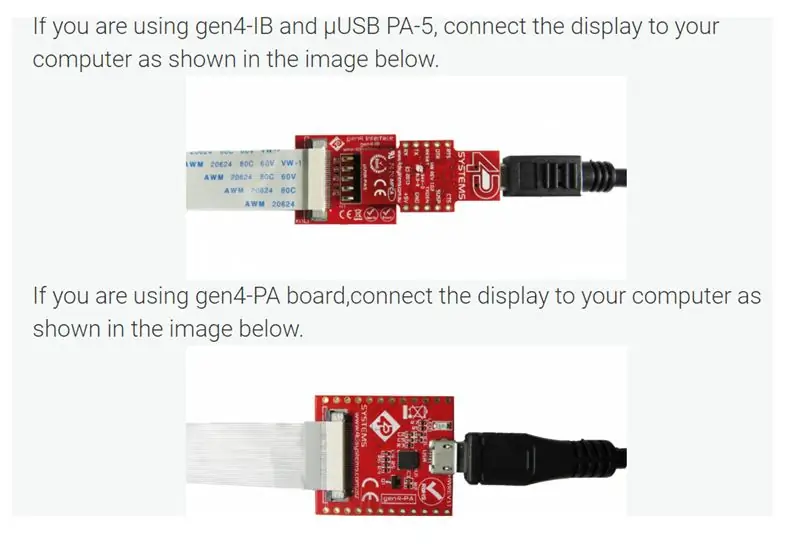

Ce projet a plusieurs formulaires où vous pouvez naviguer en appuyant sur le bouton win. Vous pouvez lire des vidéos sous chaque forme. Vous pouvez également changer le message ou la vidéo en modifiant le fichier du projet.
Étape 2: mise en œuvre
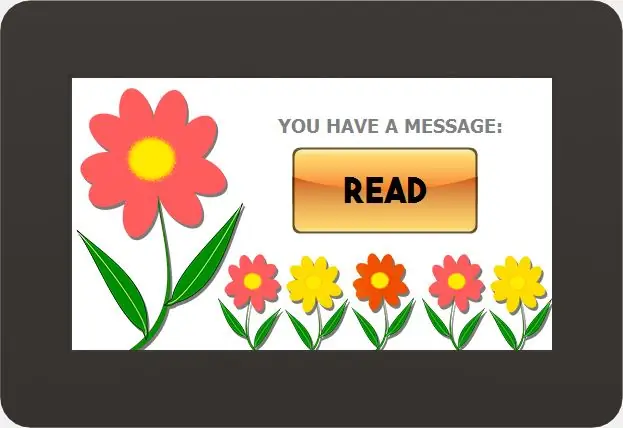
Composants
- gen4-uLCD-43DCT-CLB
- carte Micro SD
- gen4-PA ou USB PA-5
- uCâble USB
Connectez l'écran à votre ordinateur pour charger le programme. Voir la photo ci-jointe pour votre référence
Étape 3: Programmer
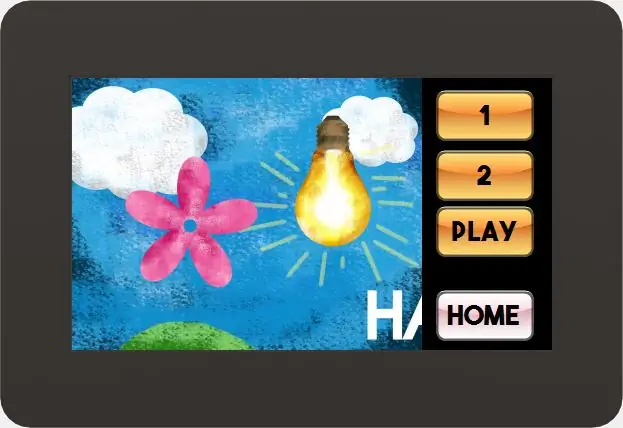
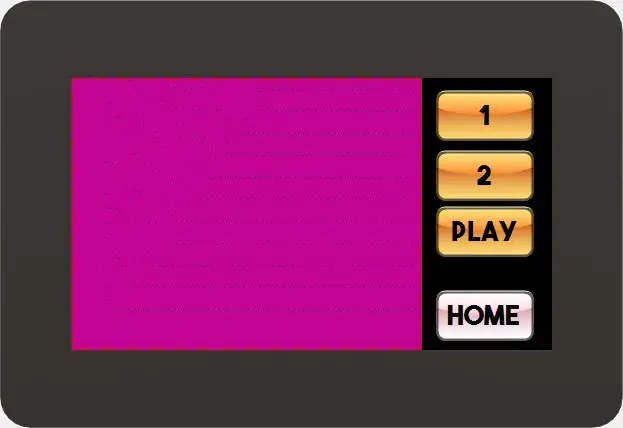
Téléchargez le dossier du projet ici.
Vous pouvez télécharger l'IDE Workshop 4 et le code complet de ce projet sur notre site Web.
- Ouvrez le projet à l'aide de l'atelier 4. Ce projet utilise l'environnement ViSi Genie. Vous pouvez modifier les propriétés de chaque widget.
- Cliquez sur le bouton Compiler. Remarque: Cette étape peut être ignorée. Cependant, la compilation est essentielle à des fins de débogage.
- Connectez l'écran au PC à l'aide de μUSB-PA5 et d'un câble mini USB.
- Assurez-vous que vous êtes connecté au bon port. Le bouton rouge indique que l'appareil n'est pas connecté, le bouton bleu indique que l'appareil est connecté au bon port.
- Cliquez maintenant sur le bouton « Comp’nLoad ».
- Workshop 4 vous demandera de sélectionner un lecteur pour copier les fichiers image sur une carte μSD. Après avoir sélectionné le bon lecteur, cliquez sur OK.
- Le module vous demandera d'insérer la carte μSD. Démontez correctement la carte μSD du PC et insérez-la dans la fente pour carte μSD du module d'affichage. L'image ci-dessus doit apparaître sur votre écran après avoir effectué les étapes ci-dessus.
Étape 4: La carte

Vous pouvez faire n'importe quelle carte de votre propre conception. Assurez-vous simplement que le gen4-uLCD-43DCT peut être monté à l'intérieur de votre carte de vœux. Vous pouvez ajouter une fleur ou un cœur en origami pour une version esthétique de cette e-CARD.
Étape 5: Démo

Installez le gen4-uLCD-43DCT-CLB avec votre carte personnalisée. Vous devez l'alimenter avec une alimentation 5V pour le faire fonctionner.
Étape 6:

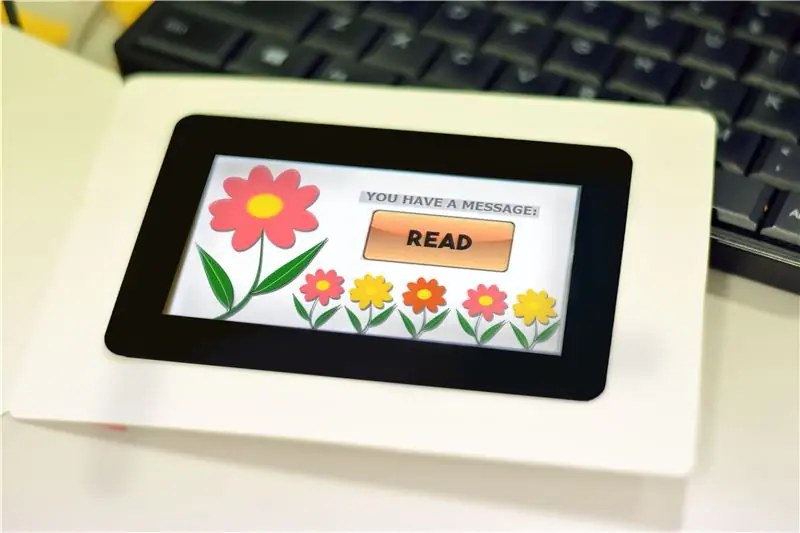
Pour plus de projets, vous pouvez visiter le site Web de 4D Makers. Merci !!!
Conseillé:
E-dés - Arduino Die/dés 1 à 6 dés + D4, D5, D8, D10, D12, D20, D24 et D30 : 6 étapes (avec photos)

E-dice - Arduino Die/dice 1 à 6 Dice + D4, D5, D8, D10, D12, D20, D24 et D30 : Il s'agit d'un projet arduino simple pour faire un dé électronique. Il est possible de choisir entre 1 à 6 dés ou 1 sur 8 dés spéciaux. Le choix se fait par simple rotation d'un encodeur rotatif. Voici les caractéristiques : 1 dé : montrant les gros points 2 à 6 dés : montrant les points
Cadeau de fête des mères utilisant Arduino/1sheeld : 6 étapes

Cadeau de fête des mères utilisant Arduino/1sheeld : nous savons tout ce qu'est la fête des mères aujourd'hui et nous devrions donc être prêts à donner à nos mères ce qui l'amène à savoir à quel point nous les aimons, mais toutes les idées traditionnelles ont été réalisées, telles que l'achat de cadeaux comme la cuisine outils, chiffons, instruments de la maison
Comment démonter un ordinateur avec des étapes et des images faciles : 13 étapes (avec des images)

Comment démonter un ordinateur avec des étapes et des images faciles : Il s'agit d'instructions sur la façon de démonter un PC. La plupart des composants de base sont modulaires et facilement démontables. Cependant, il est important que vous soyez organisé à ce sujet. Cela vous aidera à éviter de perdre des pièces, et aussi à faire le remontage ea
LAMPE HEARTBEAT - CADEAU FÊTE DES MÈRES : 6 étapes
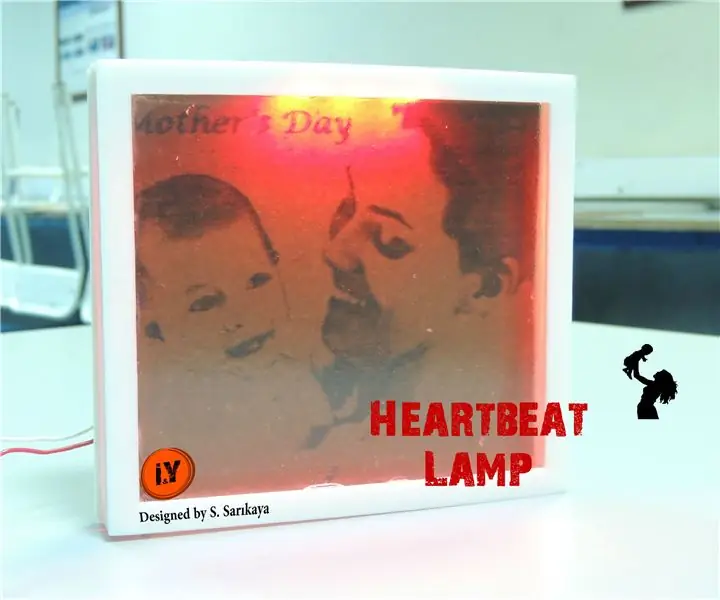
LAMPE HEARTBEAT - CADEAU FÊTE DES MÈRES : À venir FÊTE DES MÈRES. Avez-vous une idée de cadeau ? si la réponse est " NON", tu veux lui faire un cadeau ?
Comment faire apparaître des fées à la fête d'anniversaire de votre enfant ! : 4 étapes

Comment faire apparaître des fées à la fête d'anniversaire de votre enfant ! J'ai créé un effet très simple qui a fait penser à tous les fêtards que de vraies fées ont fait une apparition juste pour eux
